迅捷CAD编辑器如何创建新的绘图窗口图解
更新时间:2023-12-29 10:07:19作者:bianji
在使用迅捷CAD编辑器软件的时候,我们想要一个新的绘图窗口,那么迅捷CAD编辑器如何创建新的绘图窗口?为此电脑系统城为你带来详细的迅捷CAD编辑器创建新的绘图窗口方法,在这里你可以轻松的通过该方法获取到自己需要的窗口。
迅捷CAD编辑器创建新的绘图窗口方法
步骤一:文件(F)-打开(O)
1、首先对于电脑中的软件资源进行打开。
2、然后选择菜单栏目中的文件,继续选择打开,创建一张CAD图纸页面。
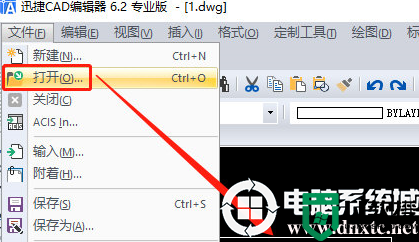
步骤二:窗口(W)-新窗口(N)
1.点击菜单栏中的窗口,在这里找到新窗口进行点击。
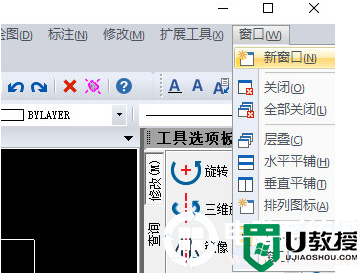
2、这时候你可以看到一场一摸一样的CAD图纸的出现。
3、在继续通过菜单栏中的窗口选项中的层叠选项,对于2个窗口进行重叠。
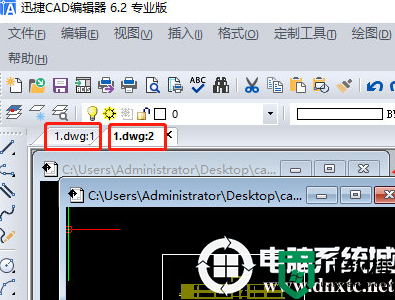
4、继续点击菜单栏里的窗口栏目中的水平平铺按键选项,这时候2个CAD绘图窗口会水平平铺呈现出来。
步骤三:关闭多余的窗口
1.我们移动光标,选择其中多余的CAD窗口;
2.点击菜单栏里的“窗口(W)-关闭(O)”按键选项,这时候选中的CAD绘图窗口会立刻关闭;
3.若是我们直接选择点击“全部关闭(L)”按键选项,则会直接关闭所有已经打开的CAD图纸。
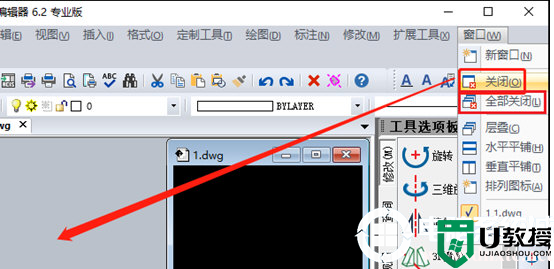
以上就是小编为大家整理的迅捷CAD编辑器如何创建新的绘图窗口、迅捷CAD编辑器创建新的绘图窗口方法,想了解更多电脑系统软件使用相关内容,可以对电脑系统城进行关注!
迅捷CAD编辑器如何创建新的绘图窗口图解相关教程
- 迅捷CAD编辑器如何绘制棱锥丨迅捷CAD编辑器绘制棱锥图解
- 迅捷CAD编辑器怎么创建不同的视口图解
- 迅捷CAD编辑器怎么创建不同的视口图解
- 迅捷CAD编辑器如何绘制棱锥丨迅捷CAD编辑器绘制棱锥图解
- 迅捷CAD编辑器怎么绘制圆底丨迅捷CAD编辑器绘制圆底图解
- 迅捷CAD编辑器复制剪贴技巧丨迅捷CAD编辑器复制剪贴技巧图解
- 迅捷CAD编辑器复制剪贴技巧丨迅捷CAD编辑器复制剪贴技巧图解
- cad怎么新建图层画图 cad制图怎么创建新图层并使用
- CAD布局可以创建多少个视口|CAD布局创建视口的方法
- 135编辑器图片怎么旋转丨135编辑器图片旋转解决方法
- 5.6.3737 官方版
- 5.6.3737 官方版
- Win7安装声卡驱动还是没有声音怎么办 Win7声卡驱动怎么卸载重装
- Win7如何取消非活动时以透明状态显示语言栏 Win7取消透明状态方法
- Windows11怎么下载安装PowerToys Windows11安装PowerToys方法教程
- 如何用腾讯电脑管家进行指定位置杀毒图解

